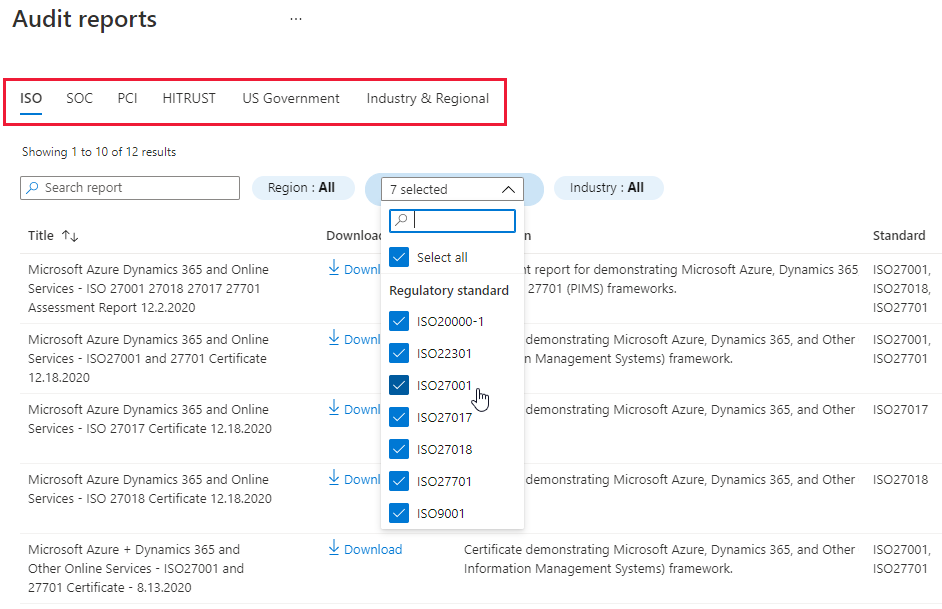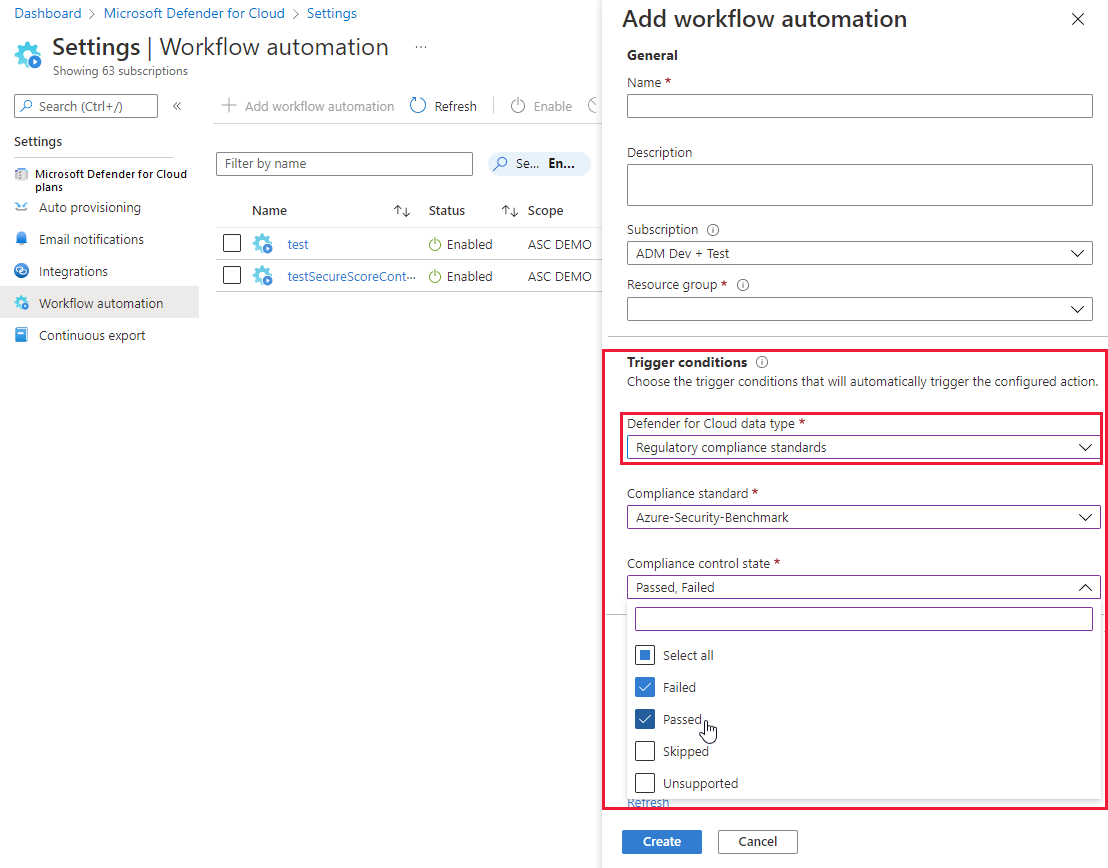Naleving van regelgeving verbeteren
Microsoft Defender voor Cloud helpt u om te voldoen aan wettelijke nalevingsvereisten door voortdurend resources te beoordelen op basis van nalevingscontroles en problemen te identificeren die u blokkeren om een bepaalde nalevingscertificering te bereiken.
In het dashboard Naleving van regelgeving beheert en communiceert u met nalevingsstandaarden. U kunt zien welke nalevingsstandaarden zijn toegewezen, standaarden in- en uitschakelen voor Azure, AWS en GCP, de status van evaluaties controleren op basis van standaarden en meer.
Integratie met Purview
Nalevingsgegevens uit Defender voor Cloud nu naadloos worden geïntegreerd met Microsoft Purview Compliance Manager, zodat u de naleving centraal kunt beoordelen en beheren in de hele digitale activa van uw organisatie.
Wanneer u een standaard toevoegt aan uw nalevingsdashboard (inclusief nalevingsstandaarden die andere clouds bewaken, zoals AWS en GCP), worden de nalevingsgegevens op resourceniveau automatisch voor dezelfde standaard weergegeven in Compliancebeheer.
Compliancebeheer biedt dus verbeteringsacties en status in uw cloudinfrastructuur en alle andere digitale assets in dit centrale hulpprogramma. Zie ondersteuning voor meerdere clouds in Microsoft Purview Compliance Manager voor meer informatie.
Voordat u begint
- Wanneer u Defender voor Cloud inschakelt voor een Azure-abonnement, AWS-account of GCP-abonnement, is het MCSB-abonnement standaard ingeschakeld.
- U kunt meer niet-standaardcompatibiliteitsstandaarden toevoegen wanneer ten minste één betaald abonnement is ingeschakeld in Defender voor Cloud.
- U moet zijn aangemeld met een account met lezertoegang tot de nalevingsgegevens van het beleid. De rol Lezer voor het abonnement heeft toegang tot de nalevingsgegevens van het beleid, maar de rol Beveiligingslezer niet. U moet minimaal de rollen Resource Policy Inzender en Beveiligingsbeheerder hebben toegewezen.
Naleving van regelgeving beoordelen
In het dashboard Naleving van regelgeving ziet u welke nalevingsstandaarden zijn ingeschakeld. Hier ziet u de besturingselementen binnen elke standaard en beveiligingsevaluaties voor deze controles. De status van deze evaluaties weerspiegelt uw naleving van de standaard.
Met het dashboard kunt u zich richten op hiaten in standaarden en naleving in de loop van de tijd controleren.
Open in de Defender voor Cloud-portal de pagina Naleving van regelgeving.
Gebruik het dashboard in overeenstemming met de genummerde items in de afbeelding.
- (1). Selecteer een nalevingsstandaard om een lijst weer te geven met alle besturingselementen voor die standaard.
- (2). Bekijk de abonnementen waarop de nalevingsstandaard wordt toegepast.
- (3). Selecteer en vouw een besturingselement uit om de bijbehorende evaluaties weer te geven. Selecteer een evaluatie om de bijbehorende resources en mogelijke herstelacties weer te geven.
- (4). Selecteer Besturingsdetails om de tabbladen Overzicht, Uw acties en Microsoft Actions weer te geven.
- (5). In Uw acties ziet u de geautomatiseerde en handmatige evaluaties die aan het besturingselement zijn gekoppeld.
- (6). Bij geautomatiseerde evaluaties wordt het aantal mislukte resources en resourcetypen weergegeven en wordt u rechtstreeks gekoppeld aan de herstelgegevens.
- (7). Handmatige evaluaties kunnen handmatig worden getest en bewijsmateriaal kan worden gekoppeld om naleving te demonstreren.
Problemen onderzoeken
U kunt informatie in het dashboard gebruiken om problemen te onderzoeken die van invloed kunnen zijn op de naleving van de standaard.
Open naleving van regelgeving in de Defender voor Cloud-portal.
Selecteer een nalevingsstandaard voor regelgeving en selecteer een nalevingsbeheer om dit uit te vouwen.
Selecteer Details van besturingselement.
- Selecteer Overzicht om de specifieke informatie weer te geven over het besturingselement dat u hebt geselecteerd.
- Selecteer Uw acties om een gedetailleerde weergave te zien van geautomatiseerde en handmatige acties die u moet ondernemen om uw nalevingspostuur te verbeteren.
- Selecteer Microsoft-acties om alle acties te zien die Microsoft heeft ondernomen om te zorgen voor naleving van de geselecteerde standaard.
Onder Uw acties kunt u een pijl-omlaag selecteren om meer details weer te geven en de aanbeveling voor die resource op te lossen.
Zie Aanbevelingen implementeren in Microsoft Defender voor Cloud voor meer informatie over het toepassen van aanbevelingen.
Notitie
Beoordelingen worden ongeveer elke 12 uur uitgevoerd, dus u ziet de impact ervan op uw nalevingsgegevens pas na de volgende uitvoering van de relevante beoordeling.
Een geautomatiseerde evaluatie herstellen
De naleving van regelgeving heeft zowel geautomatiseerde als handmatige evaluaties die mogelijk moeten worden hersteld. Verbeter uw nalevingspostuur met behulp van de informatie in het dashboard voor naleving van regelgeving door aanbevelingen rechtstreeks in het dashboard op te lossen.
Open naleving van regelgeving in de Defender voor Cloud-portal.
Selecteer een nalevingsstandaard voor regelgeving en selecteer een nalevingsbeheer om dit uit te vouwen.
Selecteer een van de mislukte evaluaties die worden weergegeven in het dashboard om de details voor die aanbeveling weer te geven. Elke aanbeveling bevat een reeks herstelstappen om het probleem op te lossen.
Selecteer een bepaalde resource om meer details weer te geven en de aanbeveling voor die resource op te lossen.
Selecteer bijvoorbeeld in de Azure CIS 1.1.0-standaard de aanbeveling schijfversleuteling moet worden toegepast op virtuele machines.Wanneer u in dit voorbeeld Actie ondernemen selecteert op de pagina met aanbevelingsgegevens, komt u aan op de pagina's van de virtuele Azure-machine van Azure Portal, waar u versleuteling kunt inschakelen op het tabblad Beveiliging:
Zie Aanbevelingen implementeren in Microsoft Defender voor Cloud voor meer informatie over het toepassen van aanbevelingen.
Nadat u actie hebt ondernomen om aanbevelingen op te lossen, ziet u het resultaat in het rapport van het nalevingsdashboard, omdat uw nalevingsscore verbetert.
Evaluaties worden ongeveer om de 12 uur uitgevoerd, dus u ziet pas na de volgende uitvoering van de relevante evaluatie de impact op uw nalevingsgegevens.
Een handmatige evaluatie herstellen
De naleving van de regelgeving heeft geautomatiseerde en handmatige evaluaties die mogelijk moeten worden hersteld. Handmatige evaluaties zijn evaluaties die invoer van de klant vereisen om ze te herstellen.
Open naleving van regelgeving in de Defender voor Cloud-portal.
Selecteer een nalevingsstandaard voor regelgeving en selecteer een nalevingsbeheer om dit uit te vouwen.
Selecteer een evaluatie in de sectie Handmatige attestation en bewijs .
Selecteer de relevante abonnementen.
Selecteer Attest.
Voer de relevante informatie in en voeg bewijs bij voor naleving.
Selecteer Opslaan.
Nalevingsstatusrapporten en -certificaten genereren
Als u een PDF-rapport wilt genereren met een samenvatting van uw huidige nalevingsstatus voor een bepaalde standaard, selecteert u Rapport downloaden.
Het rapport biedt een algemeen overzicht van uw nalevingsstatus voor de geselecteerde standaard op basis van Defender voor Cloud evaluatiegegevens. Het rapport is georganiseerd volgens de besturingselementen van die specifieke standaard. Het rapport kan worden gedeeld met relevante belanghebbenden en dient mogelijk als bewijs voor interne en externe auditeurs.
Als u Azure- en Dynamics-certificeringsrapporten wilt downloaden voor de standaarden die zijn toegepast op uw abonnementen, gebruikt u de optie Controlerapporten.
Selecteer het tabblad voor de relevante rapporttypen (PCI, SOC, ISO en andere) en gebruik filters om de specifieke rapporten te vinden die u nodig hebt:
Op het PCI-tabblad kunt u bijvoorbeeld een ZIP-bestand met een digitaal ondertekend certificaat downloaden waarin microsoft Azure, Dynamics 365 en de naleving van andere onlineservices met ISO22301 framework worden aangetoond, samen met het benodigde onderpand om het certificaat te interpreteren en te presenteren.
Wanneer u een van deze certificeringsrapporten downloadt, ziet u de volgende privacyverklaring:
Als u dit bestand downloadt, geeft u Microsoft toestemming om de huidige gebruiker en de geselecteerde abonnementen op het moment van downloaden op te slaan. Deze gegevens worden gebruikt om u op de hoogte te stellen in het geval van wijzigingen of updates van het gedownloade auditrapport. Deze gegevens worden alleen gebruikt door Microsoft en de auditbureaus die alleen de certificering/rapporten produceren wanneer kennisgeving is vereist.
Nalevingsstatus continu exporteren
Als u uw nalevingsstatus wilt bijhouden met andere bewakingshulpprogramma's in uw omgeving, Defender voor Cloud een exportmechanisme bevat om dit eenvoudig te maken. Configureer continue export om geselecteerde gegevens te verzenden naar een Azure Event Hubs of een Log Analytics-werkruimte. Meer informatie over het continu exporteren van Defender voor Cloud gegevens.
Gebruik continue exportgegevens naar een Azure Event Hubs of een Log Analytics-werkruimte:
Exporteer alle nalevingsgegevens van regelgeving in een continue stroom:
Wekelijkse momentopnamen van uw nalevingsgegevens voor regelgeving exporteren:
Tip
U kunt rapporten over één bepaald tijdstip ook handmatig exporteren vanuit het dashboard voor naleving van regelgeving. Genereer deze PDF-/CSV-rapporten of Azure- en Dynamics-certificeringsrapporten met behulp van de werkbalkopties Rapport downloaden of Auditrapporten .
Een werkstroom activeren wanneer evaluaties worden gewijzigd
de functie voor werkstroomautomatisering van Defender voor Cloud kan Logic Apps activeren wanneer een van uw nalevingsbeoordelingen van regelgeving verandert.
U wilt bijvoorbeeld Defender voor Cloud een specifieke gebruiker een e-mail sturen wanneer een nalevingsevaluatie mislukt. U moet eerst de logische app maken (met behulp van Azure Logic Apps) en vervolgens de trigger instellen in een nieuwe werkstroomautomatisering, zoals wordt uitgelegd in Antwoorden automatiseren op Defender voor Cloud triggers.
Volgende stappen
Zie de volgende gerelateerde pagina's voor meer informatie:
- Pas de set standaarden in uw dashboard voor naleving van regelgeving aan. Leer hoe u kunt selecteren welke standaarden worden weergegeven in uw dashboard voor naleving van regelgeving.
- Beveiligingsaanbeveling beheren in Defender voor Cloud- Meer informatie over het gebruik van aanbevelingen in Defender voor Cloud om uw multicloudresources te beschermen.
- Bekijk veelgestelde vragen over naleving van regelgeving.